SAP BPC-임베디드 환경
BPC Embedded 모델은 BW 개체를 직접 사용하는 BW-IP (Business Warehouse-Integrated Planning)를 기반으로합니다. 이 모델은 표준 모델과 다르며 모든 커뮤니티 사용자에 대한 데이터 액세스를 포함합니다. 임베디드 디자인 모델의 경우 사용 된 초기 버전은 SAP BW 통합 계획 및 계획 애플리케이션 키트 즉, BW-IP 및 PAK였습니다.
이 모델은 애플리케이션에서 호스트 EDW 환경의 마스터 및 트랜잭션 데이터에 액세스 할 수있는 다른 수준의 데이터 액세스를 제공합니다. 임베디드 모델에서는 호스트 BW 내의 트랜잭션 및 마스터 데이터에 쉽게 액세스 할 수 있으며이 데이터는 다른 많은 사용자와 공유되고 관리자 그룹에 의해 제어됩니다.
임베디드 모델에서 이전 버전의 BW-IP에서이 데이터 모델로의 마이그레이션은 비교적 쉬우 며 (BPC 10.0 이하)와 같은 이전 버전에서 마이그레이션하는 것은 새로운 구현으로 간주됩니다.
간단히 말해서 임베디드 모델에서는 하나의 BPC 모델 / 애플리케이션에 원하는 수의 인포 프로 바이더를 할당 할 수 있습니다.
다음은 BPC 10.1 Embedded 모델에서 제공되는 주요 기능입니다.
예외 실시간 SAP HANA 기능을 사용하므로 Planning Application Kit를 통해 SAP HANA 성능을 보호합니다. SAP HANA를 사용하면 복사, 배포 등과 같은 특정 계획 기능을 수행 할 수 있습니다.
BPC 통합 계획은 실시간 InfoProvider 및 집계 수준의 사용을 지원합니다.
임베디드 모델은 Microsoft Office 용 SAP EPM 추가 기능에서 직접 실행할 수있는 SAP BW 쿼리를 지원합니다.
임베디드 모델은 다양한 감사 보고서를 작성하고 비즈니스 프로세스 흐름을 사용할 수 있도록 감사 기능을 제공합니다.
SAP BW 통합 계획
SAP BW 통합 계획은 BPC 전문가에게 계획 시나리오를 만들고 운영 할 수있는 인프라를 제공합니다. 여기에는 일반적인 데이터 입력 프로세스에서 복잡한 계획 상황까지의 계획이 포함됩니다.
SAP BW-IP 계획 모델
BW-IP의 계획 모델에는 다음이 포함됩니다.
Planning을 위해 InfoProvider에 저장된 데이터입니다.
구조화 된 데이터보기에는 집계 수준, 다중 공급자 및 특성 관계가 포함됩니다.
데이터 변경에는 계획 기능, 계획 순서, 입력 가능한 쿼리 형식의 수동 계획 및 프로세스 체인이 포함됩니다.
유틸리티, 즉 쿼리 및 계획 기능에 사용할 수있는 필터.
중앙에서 데이터 보호.
BW 모델링의 도구
모델 계획 시나리오에 다음 도구를 사용할 수 있습니다.
Eclipse 및 Data Warehousing Workbench의 BW 모델링 도구를 사용하여 BW에서 데이터 모델을 만듭니다.
Planning Modeler는 계획 별 메타 데이터 개체를 모델링합니다.
Eclipse의 BW 모델링 도구와 BEx Query Designer를 사용하여 계획 데이터를 수동으로 입력합니다.
BEx Web Application Designer 또는 BEx Analyzer (Excel 응용 프로그램)는 계획을위한 응용 프로그램을 만듭니다.
데이터를 수동으로 입력하기 위해 웹 또는 BEx Analyzer에서 실행할 응용 프로그램.
SAP BW에서 데이터 모델 생성
거래 코드 : RSA1
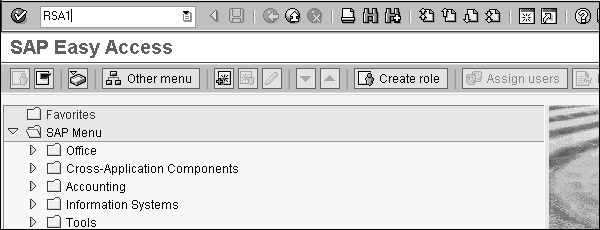
데이터 모델은 팩트 테이블과 차원 테이블로 구성된 SAP BW에서 Info Cube로 정의됩니다.
To create an InfoCube − 먼저 InfoCube의 구성 요소 인 정보 영역을 생성합니다.
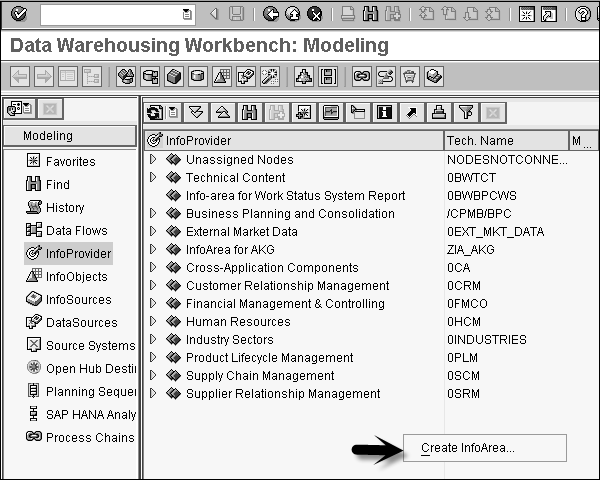
정보 영역의 이름과 설명을 입력하고 '확인'을 클릭합니다.
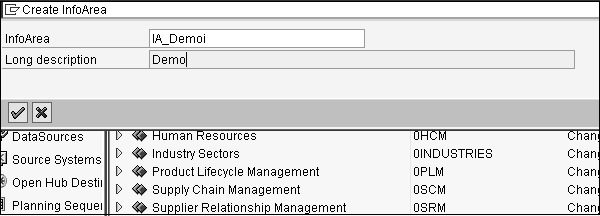
다음으로 다양한 유형의 개체에 대한 특성과 주요 수치를 정의하는 데 사용되는 InfoObject 카탈로그를 만듭니다. 화면 왼쪽에있는 InfoObjects로 이동합니다. 위에서 생성 한 정보 영역 → InfoObject 카탈로그 생성을 선택합니다.

InfoObject 카탈로그의 이름과 설명, InfoObject 유형을 입력하고 '만들기 (F5)'를 클릭합니다.
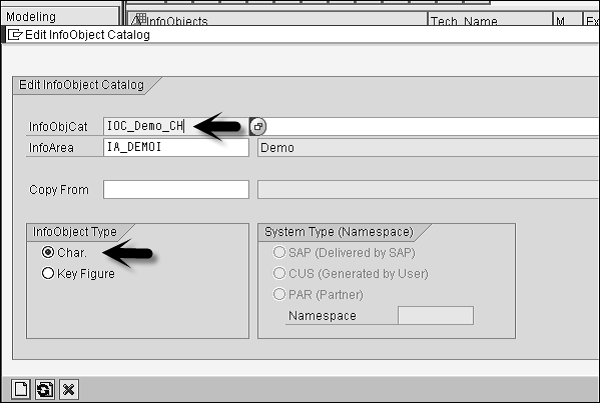
이제 IOC_Demo_CH를 확인하고 활성화하여 InfoObject 카탈로그를 확인합니다.
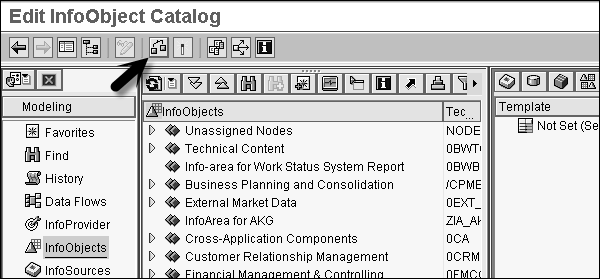
InfoObject 카탈로그를 활성화하려면 활성화 아이콘으로 이동하십시오.
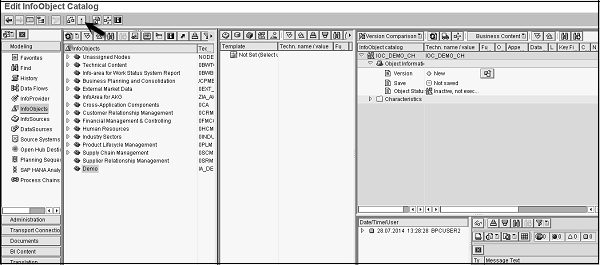

마찬가지로 주요 수치를 보관하기 위해 InfoObject 카탈로그를 만들 수 있습니다.
InfoObject를 만들어 보겠습니다. InfoObject 카탈로그 IOC_demo_CH를 마우스 오른쪽 단추로 클릭하고 InfoObject 만들기를 선택합니다. InfoObject의 이름과 설명을 입력합니다.
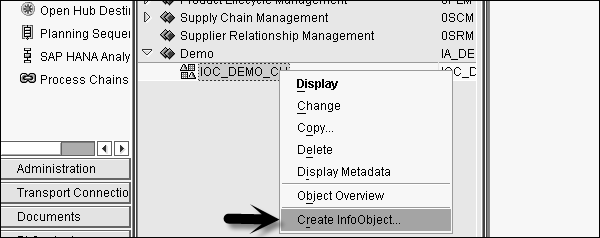
'계속'을 클릭하십시오.
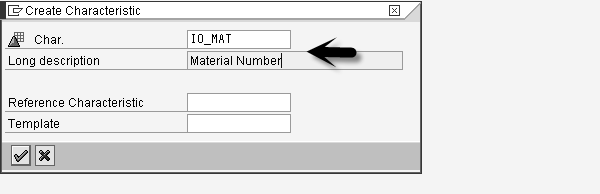
문자와 길이가 15 인 데이터 유형을 선택하고 '속성'탭을 클릭합니다.

속성 이름을 입력하고 '만들기'를 클릭합니다.
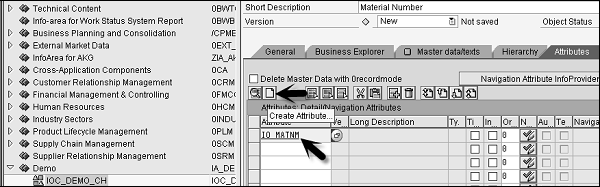
특성으로 속성 생성을 선택하고 '생성'아이콘을 클릭합니다.

데이터 유형으로 문자를 선택하고 길이 30을 선택합니다. '속성 만'옵션은 자동으로 선택됩니다. 하단의 녹색 체크 표시를 클릭하십시오.

특성을 확인하고 활성화하려면 '확인 및 활성화'옵션을 클릭하십시오.
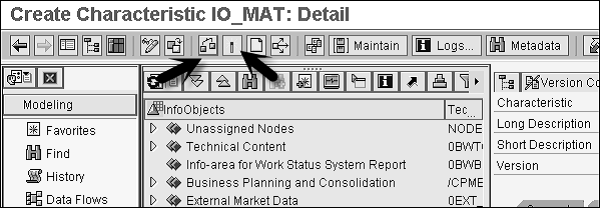
마찬가지로 주요 수치에 대한 InfoObject를 만들 수 있습니다.
특성 및 주요 수치에 대한 InfoObject를 정의한 후에는 InfoCube를 만듭니다.
Info Provider Demo → Create InfoCube를 마우스 오른쪽 버튼으로 클릭합니다.
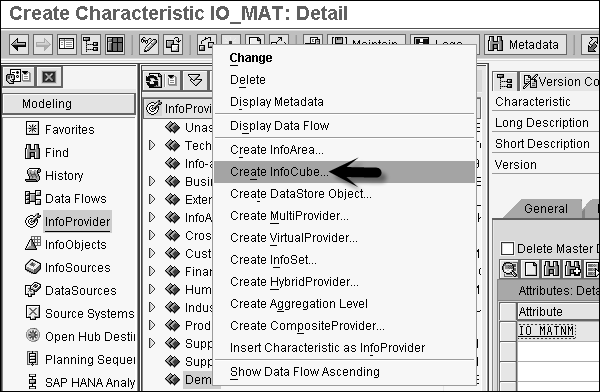
InfoCube의 이름을 입력하고 InfoCube에 대한 설명으로 표준을 선택한 후 '만들기'를 클릭합니다.
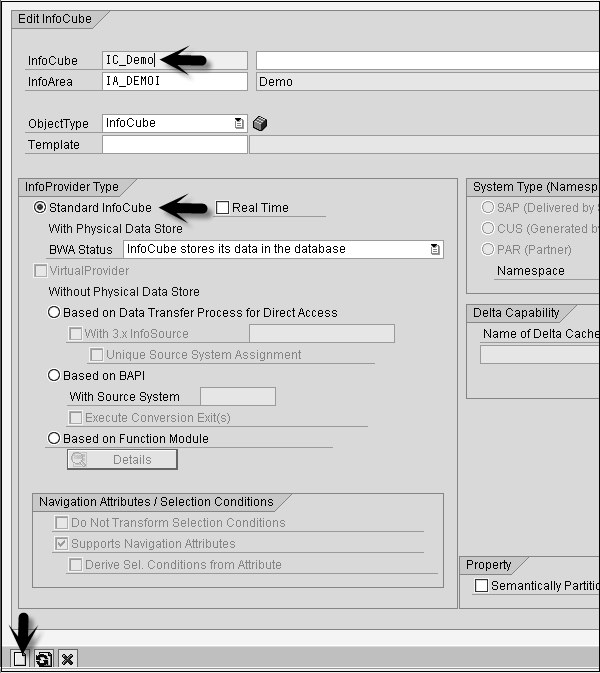
템플릿 테이블에서 특성을 선택하고 화살표를 사용하여 구조 테이블로 이동합니다. 차원 탭을 클릭하여 이러한 특성을 차원에 할당합니다.
'만들기'를 클릭하고 치수에 대한 설명을 추가합니다. 모든 특성과 주요 수치를 할당했으면 InfoCube를 확인하고 활성화합니다.